GiliSoft Screen Recorder设置录屏格式的方法
- 时间:2021-01-11 10:44
- 来源:下载吧
- 编辑:longnian
GiliSoft Screen Recorder是一款非常不错的屏幕录制软件,该软件提供了多种录屏模式,并且还能对电脑屏幕进行截图操作,功能十分强大,使用起来也很便捷。我们在使用这款软件录制电脑屏幕的过程中,很多情况下对录制的视频格式有所要求,这时候就需要提前对录屏格式进行设置。但是有很多朋友都是刚刚接触这款软件,对软件的使用方法还不熟悉。所以接下来小编就给大家详细介绍一下GiliSoft Screen Recorder设置录屏格式的具体操作方法,有需要的朋友可以看一看并收藏起来。
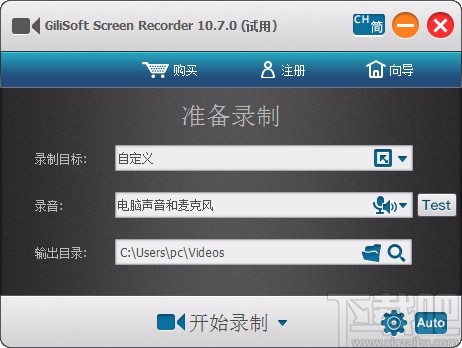
方法步骤
1.首先打开软件,我们在界面右下角找到齿轮状的设置按钮,点击该按钮就能进入到设置页面。
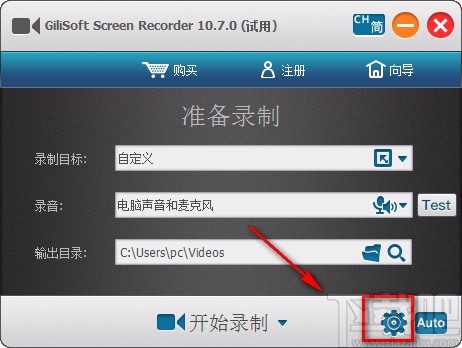
2.接着在设置页面中,我们在页面左上方找到“视频”选项卡,点击该选项卡再进行下一步操作。
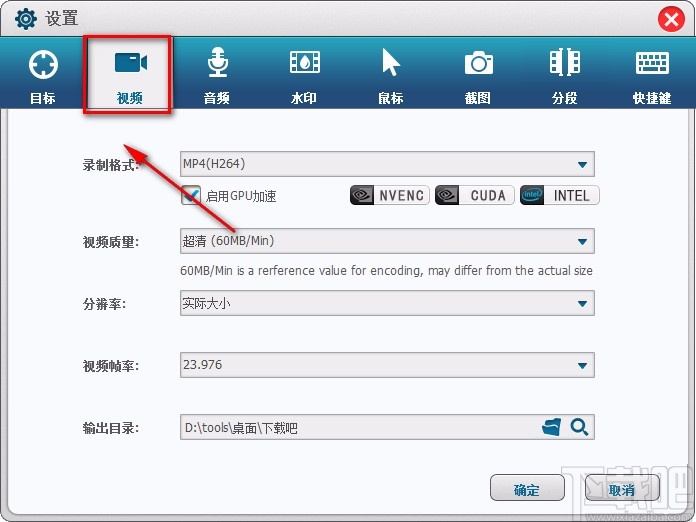
3.然后在界面上方就能找到“录制格式”选项,该选项后面有一个下拉按钮,如下图所示。
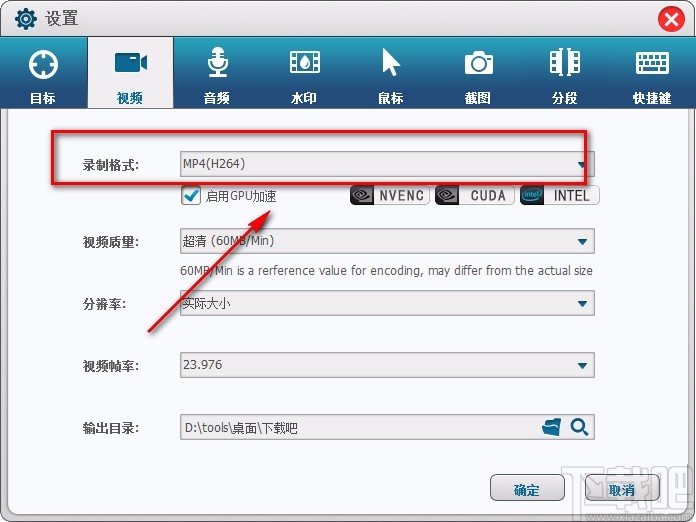
4.接下来我们点击“录制格式”选项后面的下拉按钮,再根据自己的需要在下拉框中设置录屏格式。

5.完成以上所有步骤后,我们在界面右下角找到“确定”按钮,点击该按钮就成功设置好录屏格式了。
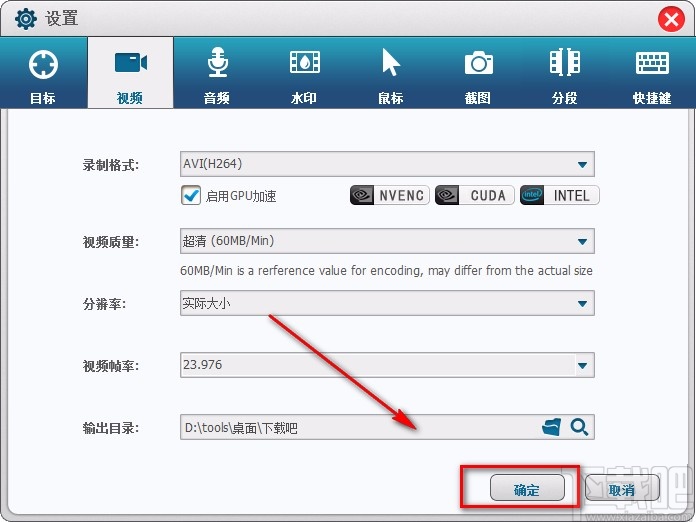
以上就是小编给大家整理的GiliSoft Screen Recorder设置录屏格式的具体操作方法,方法简单易懂,有需要的朋友可以看一看,希望这篇教程对大家有所帮助。
- GiliSoft Screen Recorder设置自动停止录制的方法
- GiliSoft Screen Recorder屏幕截图的方法
- GiliSoft Screen Recorder设置快捷键的方法
- GiliSoft Screen Recorder自定义录屏的方法
- 4Easysoft Free Blu-ray Ripper设置默认保存位置的方法
- Wondershare uniconverter压缩视频的方法
- 轻秒录屏区域录屏的方法
- Wondershare uniconverter设置中文的方法
- 超级视频合并软件合并视频的方法
- 轻秒录屏设置默认保存位置的方法
- 轻秒录屏设置快捷键的方法
- VidCutter剪切视频的方法
最近更新
-
 淘宝怎么用微信支付
淘宝怎么用微信支付
淘宝微信支付怎么开通?9月5日淘宝公示与微信
- 2 手机上怎么查法定退休时间 09-13
- 3 怎么查自己的法定退休年龄 09-13
- 4 小红书宠物小伙伴怎么挖宝 09-04
- 5 小红书AI宠物怎么养 09-04
- 6 网易云音乐补偿7天会员怎么领 08-21
人气排行
-
 易剪辑给视频添加马赛克的方法
易剪辑给视频添加马赛克的方法
易剪辑是一款功能强大的视频编辑软件,该软件体积小巧,但是给用
-
 爱拍电脑端调整视频播放速度的方法
爱拍电脑端调整视频播放速度的方法
爱拍电脑端是一款功能齐全的视频编辑软件,该软件界面直观漂亮,
-
 snapgene下载安装方法
snapgene下载安装方法
snapgene是一款非常好用的分子生物学模拟软件,通过该软件我们可
-
 ae2020导出视频的方法
ae2020导出视频的方法
ae这款软件的全称是AfterEffects,是一款世界著名的拥有影像合成
-
 mouse rate checker下载安装方法
mouse rate checker下载安装方法
mouseratechecker是一款检测鼠标DPI和扫描率综合性能的软件,可以
-
 packet tracer汉化操作方法
packet tracer汉化操作方法
CiscoPacketTracer是一款思科模拟器,它是一款非常著名的图形界面
-
 manycam下载使用方法
manycam下载使用方法
manycam是一款非常实用且功能强大的摄像头美化分割软件,它拥有非
-
 ms8.0下载安装的方法
ms8.0下载安装的方法
MaterialsStudio8.0是一款功能强大的材料模拟软件,模拟的内容包
-
 blender设置中文的方法
blender设置中文的方法
blender是一款开源的跨平台全能三维动画制作软件,该软件功能十分
-
 blender复制物体的方法
blender复制物体的方法
blender是一款高效实用的跨平台全能三维动画制作软件,该软件不仅

